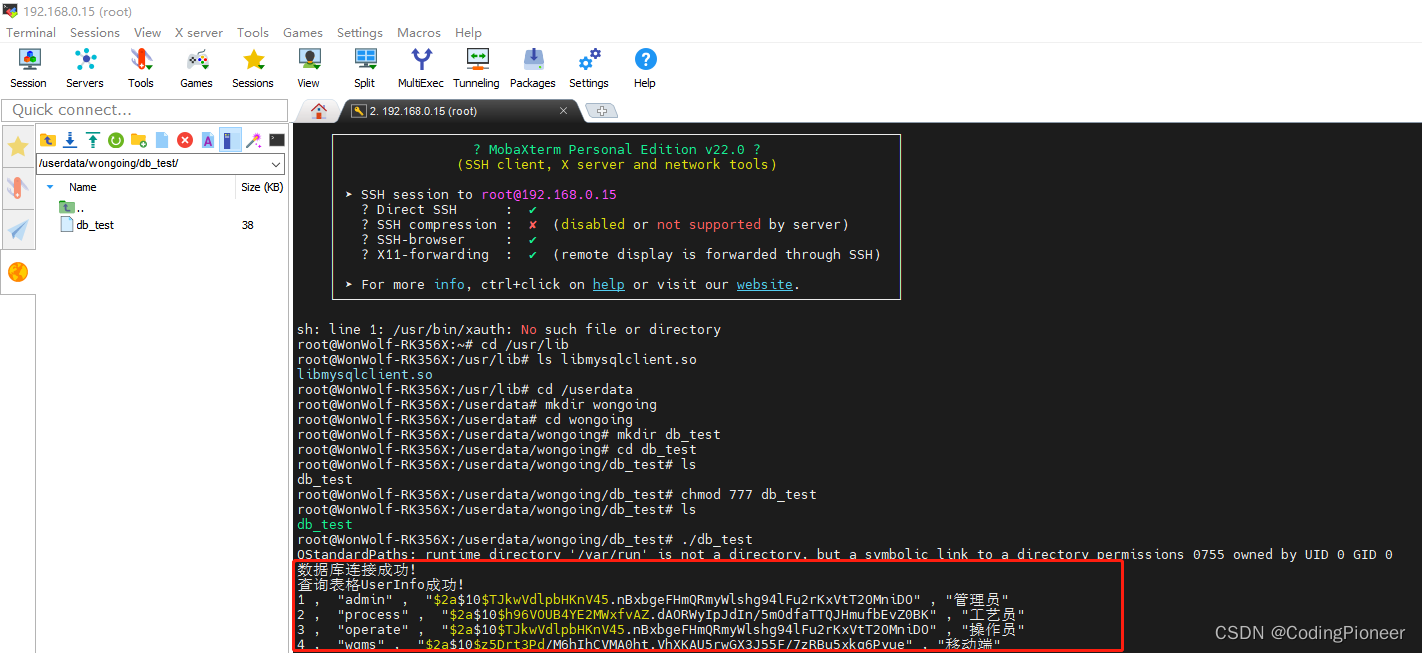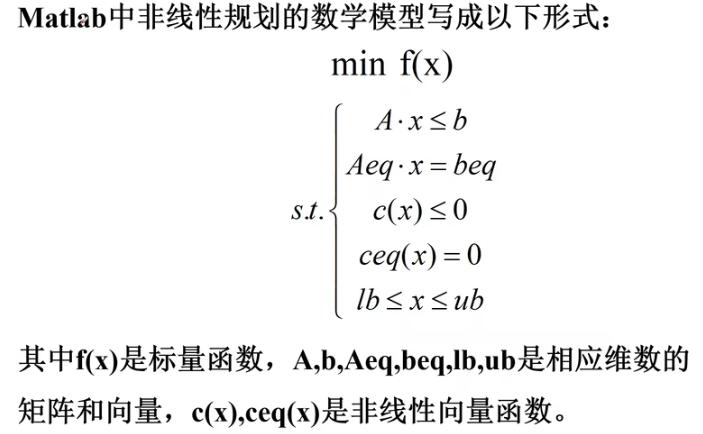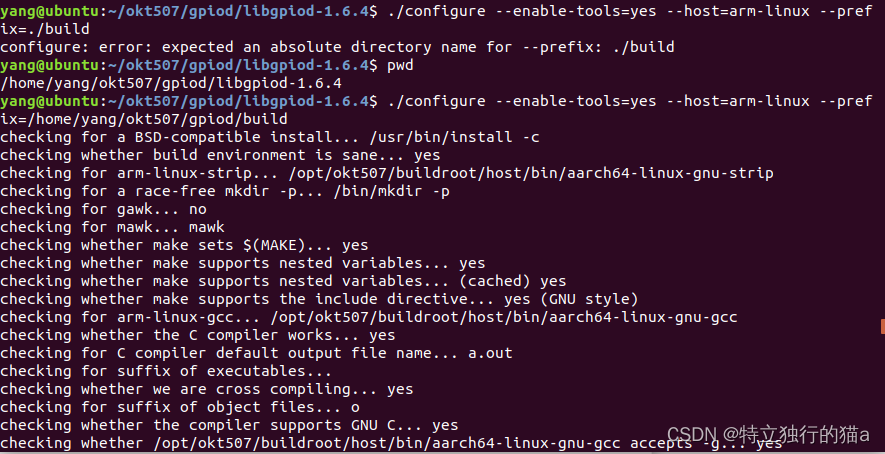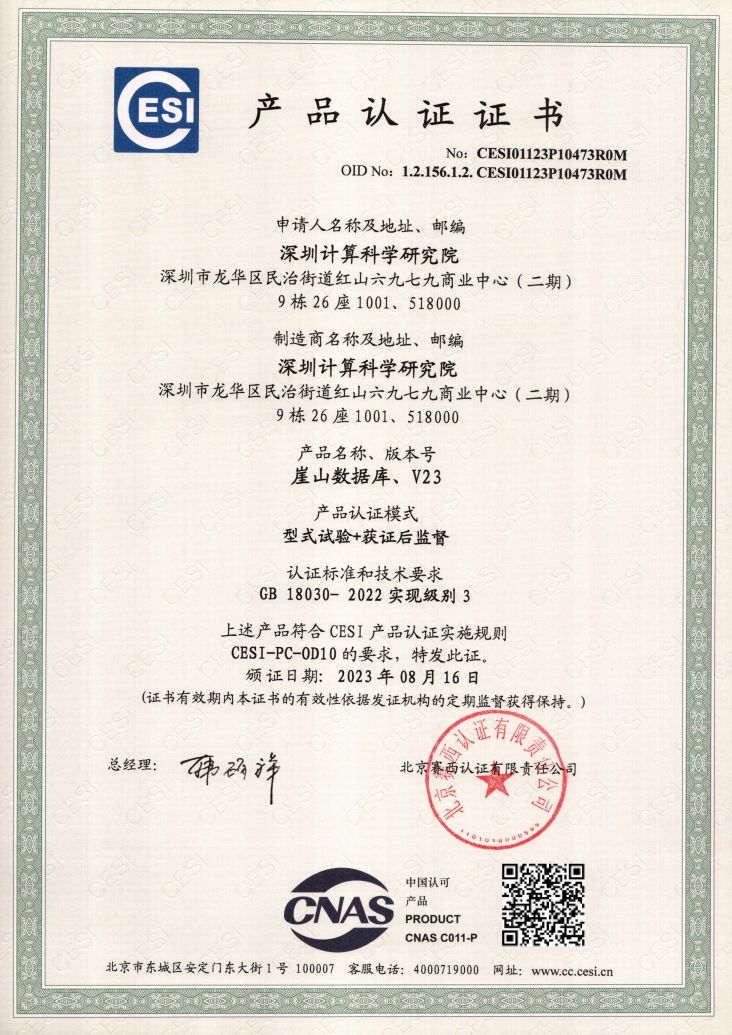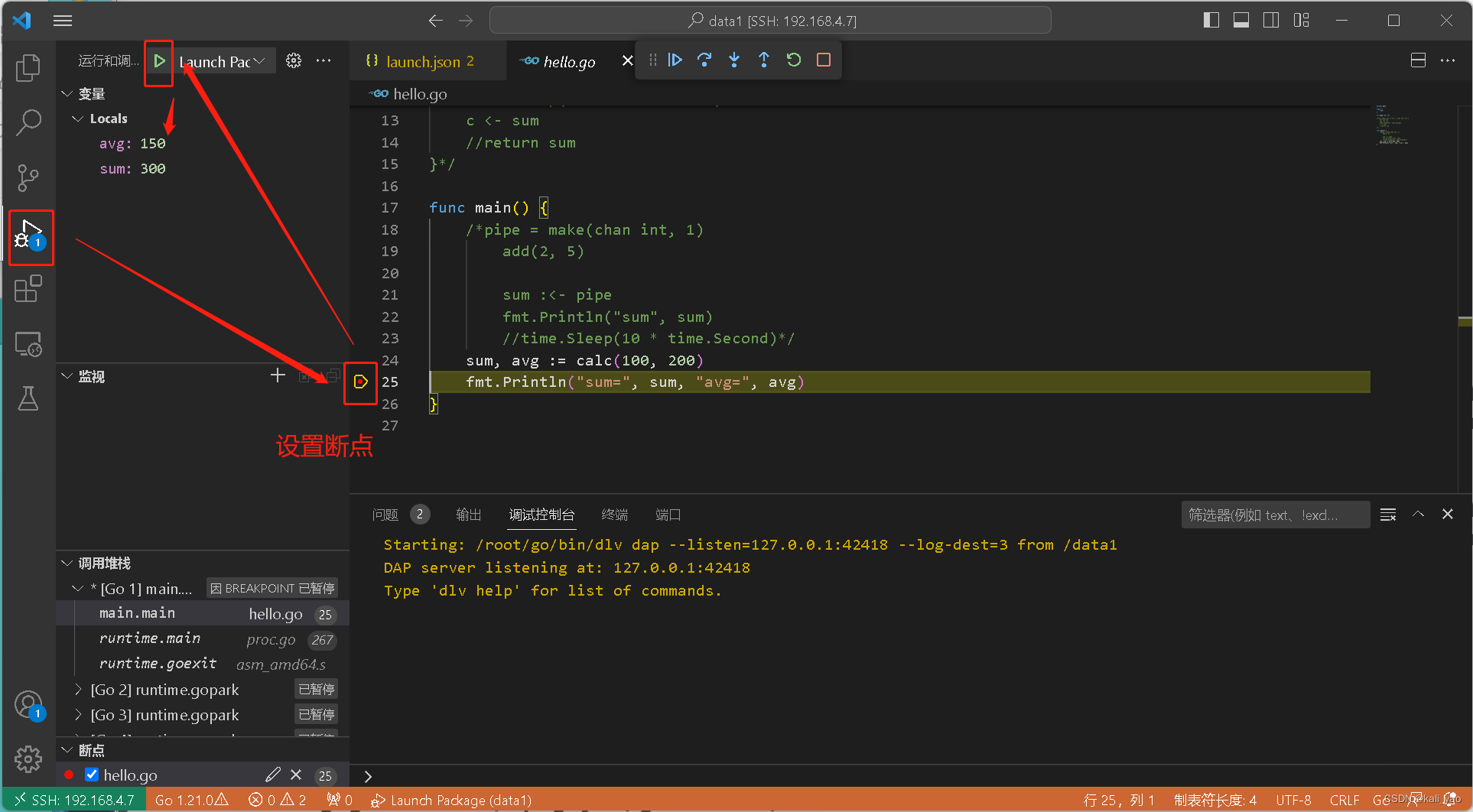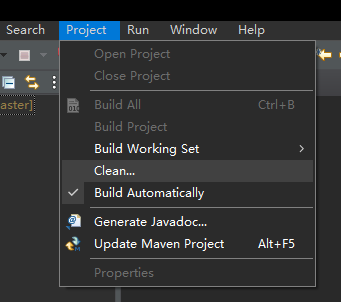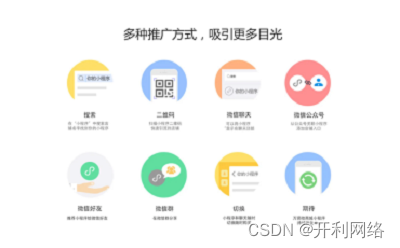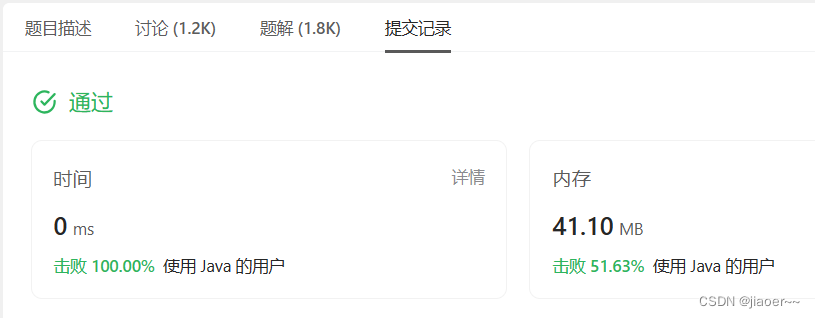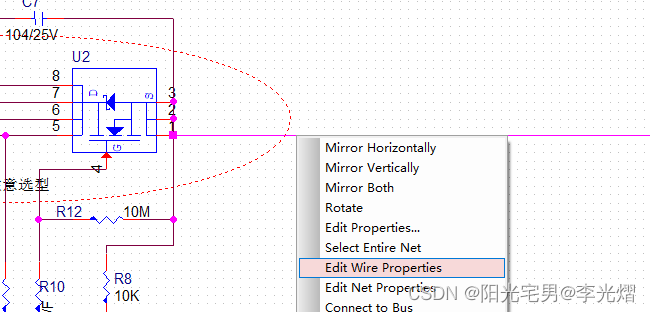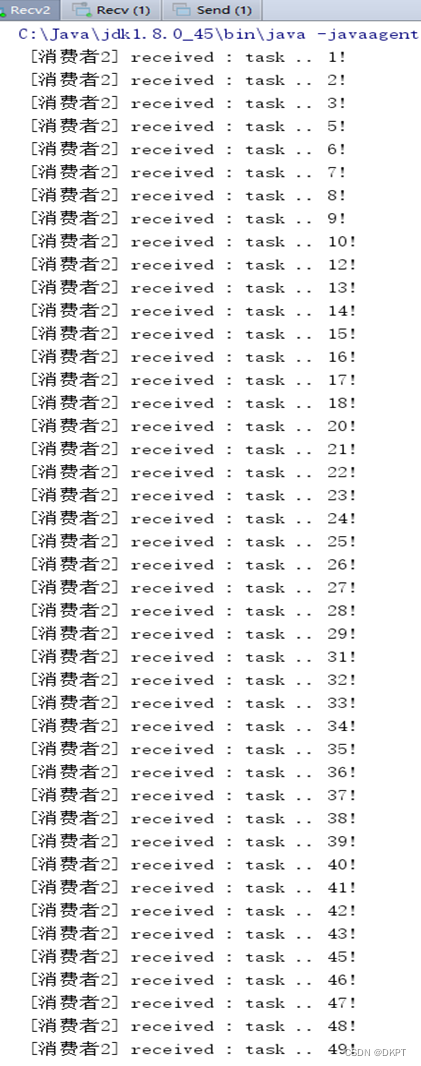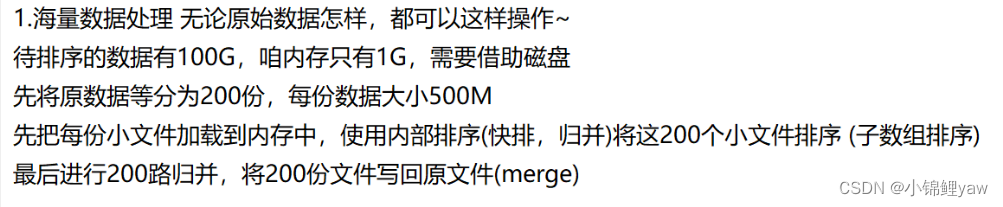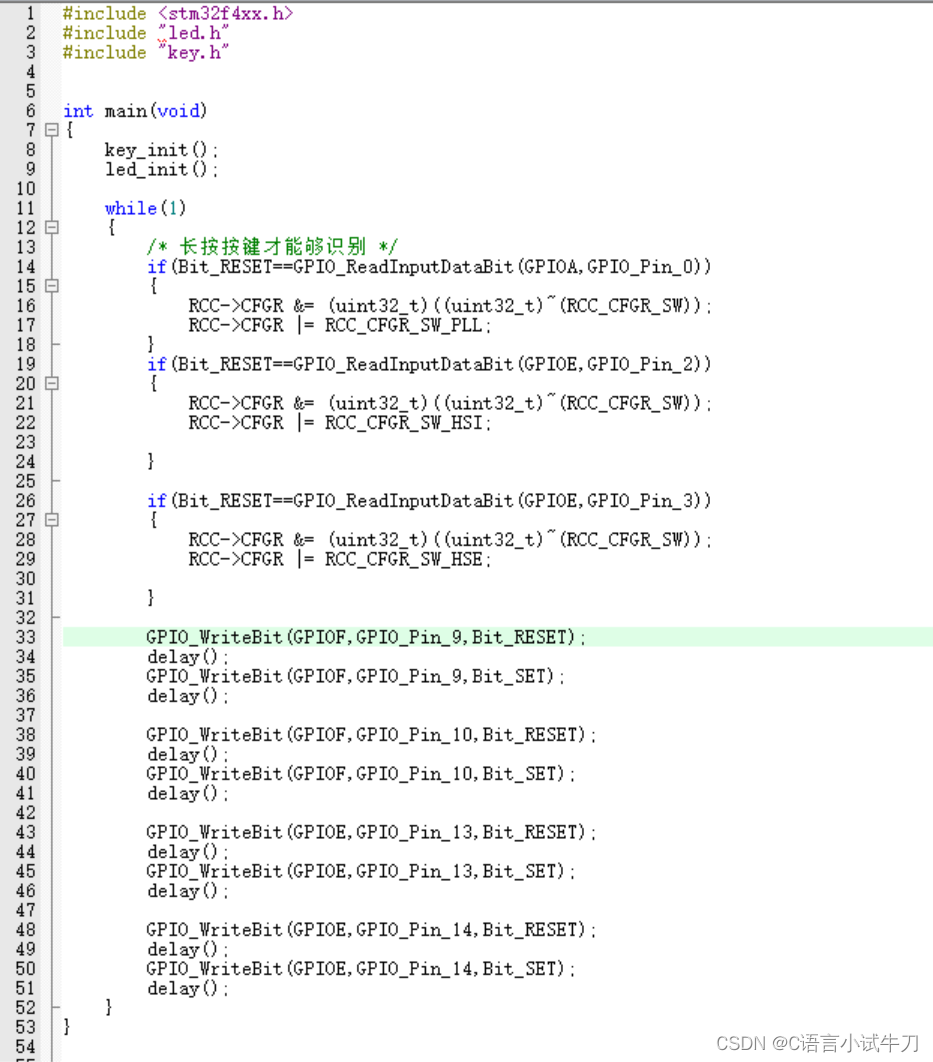QT学习笔记-开发环境编译Qt MySql数据库驱动与交叉编译Qt MySql数据库驱动
- 0、背景
- 1、基本环境
- 2、开发环境编译Qt MySql数据库驱动
- 2.1 依赖说明
- 2.2 MySQL驱动编译过程
- 3、交叉编译Qt MySql数据库驱动
- 3.1 依赖说明
- 3.3.1 如何在交叉编译服务器上找到mysql.h及相关头文件
- 3.3.2 如果在交叉编译服务器上获得目标系统(ARM版本)的libmysqlclient.so库
- 3.2 MySQL驱动交叉编译过程
- 4、把数据库驱动部署到目标系统中
- 5、QT测试程序访问MySQL数据库
- 5.1 关键代码
- 5.2 执行结果
0、背景
如果需要在QT程序中实现与MySQL数据库的交互,那么必不可少的一环就是对Qt MySql数据库驱动的编译。
1、基本环境
操作系统:Windows10 专业版 64位
Qt版本:Qt 5.15.2
开发环境Qt安装路径:D:\Qt
交叉编译服务器:Ubuntu 18.4
交叉编译服务器Qt安装路径:/opt/Qt
目标芯片:rk3568
目标平台:arm64
Qt安装时需要勾选安装源码,否则是无法找到Qt的数据库驱动源码的。
2、开发环境编译Qt MySql数据库驱动
2.1 依赖说明
- mysql.h及相关头文件
- libmysql.lib
因为在编译Qt MySql驱动源码是需要依赖libmysql.lib和mysql.h头文件,在开发环境中(Windows)我们可以通过安装MySql服务
开发环境中MySQL的安装说明:
版本:5.7
安装目录:C:\Program Files\MySQL\MySQL Server 5.7
libmysql.lib所在目录:C:\Program Files\MySQL\MySQL Server 5.7\lib
mysql.h及相关头文件所在目录:C:\Program Files\MySQL\MySQL Server 5.7\include
2.2 MySQL驱动编译过程
1、驱动源码目录:D:\Qt\5.15.2\Src\qtbase\src\plugins\sqldrivers\mysql
2、在Windows的开始菜单中找到Qt5.15.2(MinGW 8.1.0 64-bit)命令行工具
3、切换到mysql驱动源码目录下:D:\Qt\5.15.2\Src\qtbase\src\plugins\sqldrivers\mysql,然后分别执行以下命令
qmake “INCLUDEPATH+=‘C:\Program Files\MySQL\MySQL Server 5.7\include’” “LIBS+=‘C:\Program Files\MySQL\MySQL Server 5.7\lib\libmysql.lib’” -o Makefile mysql.pro
mingw32-make
qmake "INCLUDEPATH+='C:\Program Files\MySQL\MySQL Server 5.7\include'" "LIBS+='C:\Program Files\MySQL\MySQL Server 5.7\lib\libmysql.lib'" -o Makefile mysql.pro
mingw32-make
4、编译后的输出目录:D:\Qt\5.15.2\Src\qtbase\src\plugins\sqldrivers\plugins\sqldrivers
5、把编译后的输出文件libqsqlmysql.a、qsqlmysql.dll、qsqlmysql.dll.debug复制到D:\Qt\5.15.2\mingw81_64\plugins\sqldrivers目录下
6、编译项目需默认引用的目录:D:\Qt\5.15.2\mingw81_64\plugins\sqldrivers
7、要把对应的dll复制到C:\Windows目录下:libmysql.dll
3、交叉编译Qt MySql数据库驱动
3.1 依赖说明
- mysql.h及相关头文件
- libmysqlclient.so(注意是目标系统的库-arm版本的库)
3.3.1 如何在交叉编译服务器上找到mysql.h及相关头文件
1、我的交叉编译服务器用的就是构建目标linux操作系统的编译服务器(ubuntu18.4),可以通过安装libmysqlclient-dev软件包获取mysql.h及相关头文件。
2、首先切换到root用户
sudo -i
输入root用户的密码后就切换到root用户了
3、然后执行以下命令(如果未切换到root用户,则前面加上sudo)
apt-get upgrade
apt-get install -y libmysqlclient-dev
如下图:
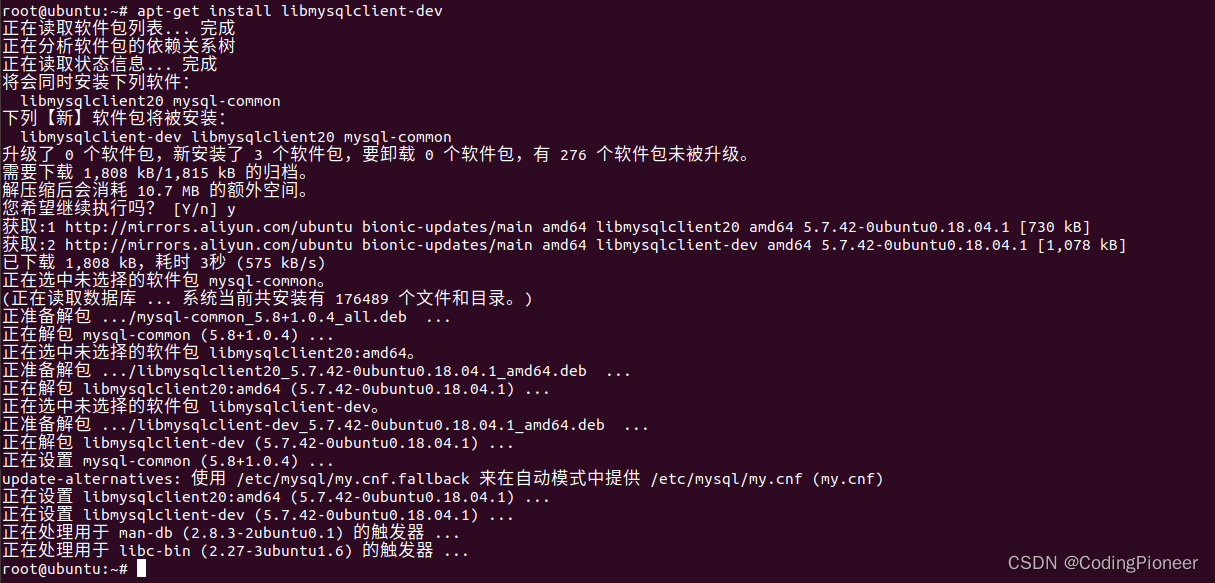
4、安装完毕后就可以在/usr/include/mysql目录下找到mysql.h及相关头文件了,如下图:
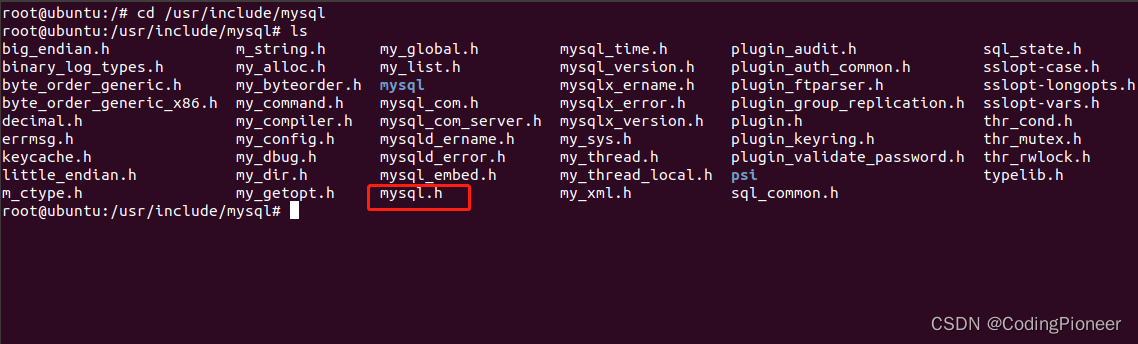
3.3.2 如果在交叉编译服务器上获得目标系统(ARM版本)的libmysqlclient.so库
1、在3.3.1中安装libmysqlclient-dev后,也会在/usr/lib/x86_64-linux-gnu目录下部署libmysqlclient.so,但是这个文件不是arm版本的,因此在交叉编译qt mysql驱动时,是不能引用这个库的。如下图:

2、因为我的交叉编译服务器就是用的构建linux操作系统的编译服务器,因此在构建目标操作系统时,可以通过buildroot的menuconfig勾选mysql的支持以生成arm版本的libmysqlclient.so,如下图:
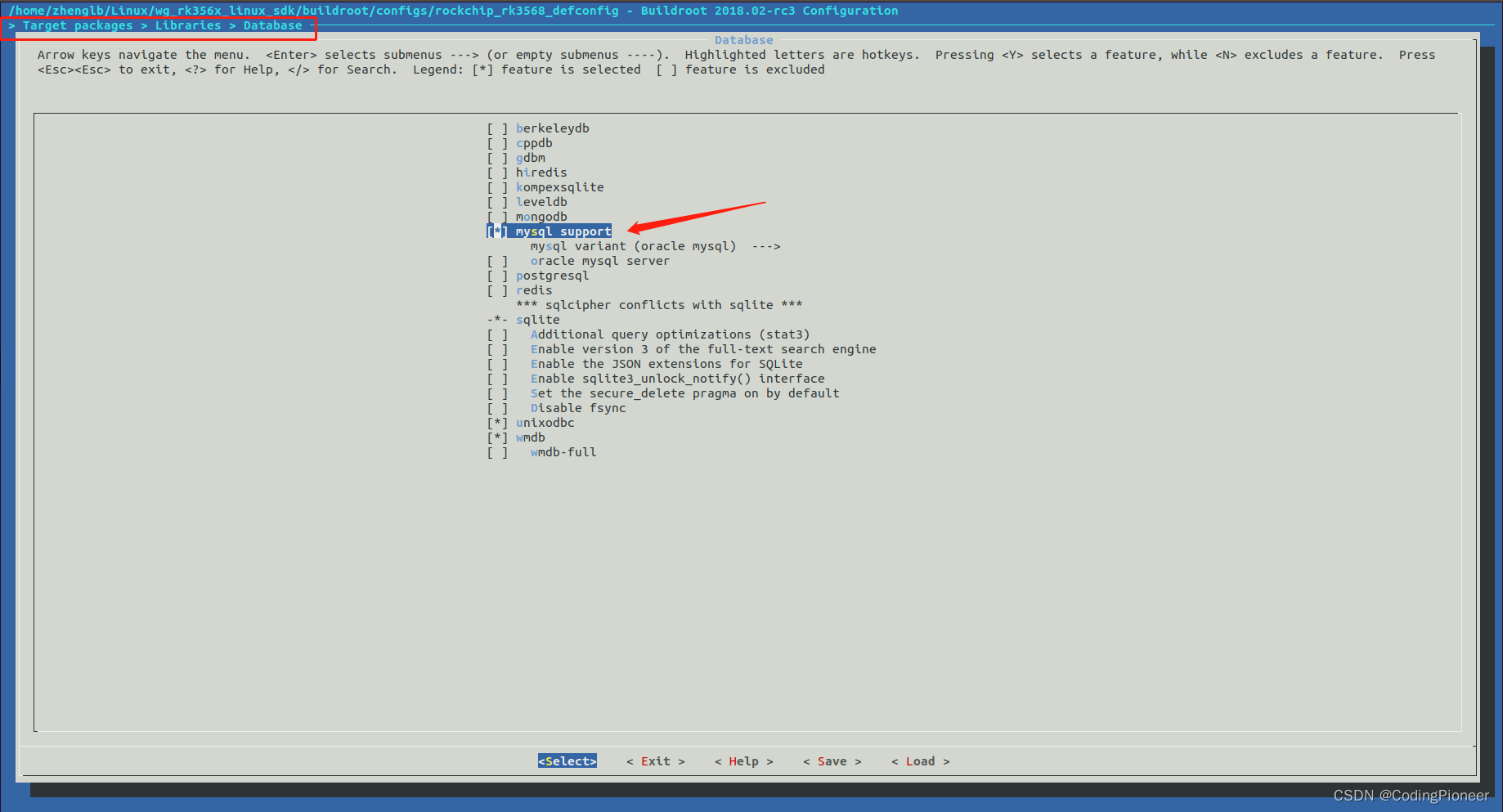
3、勾选mysql support后重新构建目标操作系统后,在buildroot的输出目录下的target/usr/lib目录下就包含arm版本的libmysqlclient.so了,如下图:

3.2 MySQL驱动交叉编译过程
1、我们知道Qt开发的源码,要生成可执行程序一般要通过2个步骤:
- 通过qmake生成Makefile
- 通过make对源码进行编译生成动态库和可执行程序
交叉编译的思路:首先我们要明白在开发环境中安装qt时自带的qmake是不能作为交叉编译用的,因为他生成的Makefile中所采用的gcc和g++编译器都是对应x86和windows的。再就是我们如果再交叉编译服务器(X86/Linux)上直接安装Linux版本的qt的话,这个qt自带的qmake也不能作为交叉编译用,因为他生成的Makefile中所采用的gcc和g++编译器都是对应x86和Linux的。因此我们首先要找到对应目标系统(Arm/Linux)的qmake才行。
2、我是通过buildroot构建目标操作系统的,因为要在目标系统中运行qt的程序,因此在构建过程中要把qt的环境编译到目标系统中,构建完毕后会在buildroot目录下生成output目标,我们可以采用这下面的qmake生成采用交叉编译器的Makefile,如下:
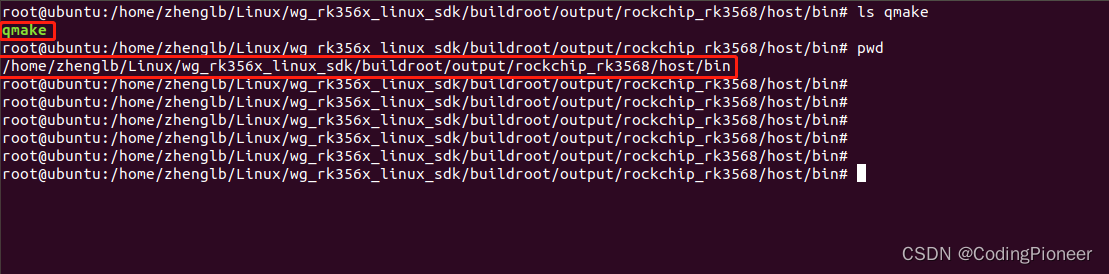
qmake的目录为:SDK/buildroot/output/rockchip_rk3568/host/bin/qmake
其中SDK表示编译目标Linux系统的源码目录
rockchip_rk3568对应的是芯片型号
3、我们先把qt源码部署到交叉编译环境中,如下:
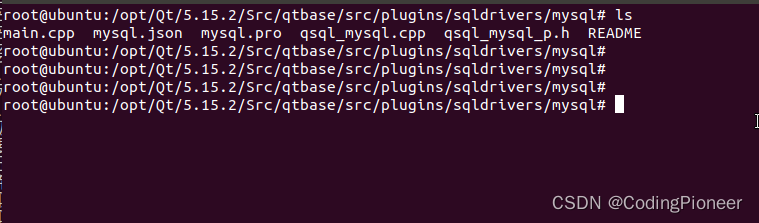
4、通过vim修改mysql.pro工程文件内容,注释掉QMAKE_USE += mysql,如下:
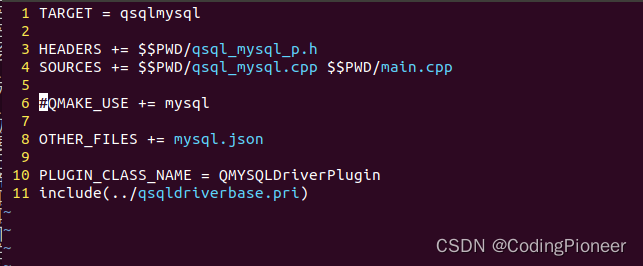
然后按ESC,输入wq保存退出。
5、然后我们使用SDK/buildroot/output/rockchip_rk3568/host/bin/qmake生成Makefile,同时要执行包含mysql.h及相关头文件所在的目录且依赖的libmysqlclient.so库的路径,如下:
SDK/buildroot/output/rockchip_rk3568/host/bin/qmake “INCLUDEPATH+=/usr/include/mysql” “LIBS+=SDK/buildroot/output/rockchip_rk3568/target/usr/lib/libmysqlclient.so” -o Makefile mysql.pro
其中SDK表示编译目标Linux系统的源码目录
rockchip_rk3568对应的是芯片型号
SDK/buildroot/output/rockchip_rk3568/target/usr/lib/libmyqlclient.so文件是通过交叉编译工具对libmysqlclient-dev源码编译生成的针对目标系统(Arm/Linux)的库文件。
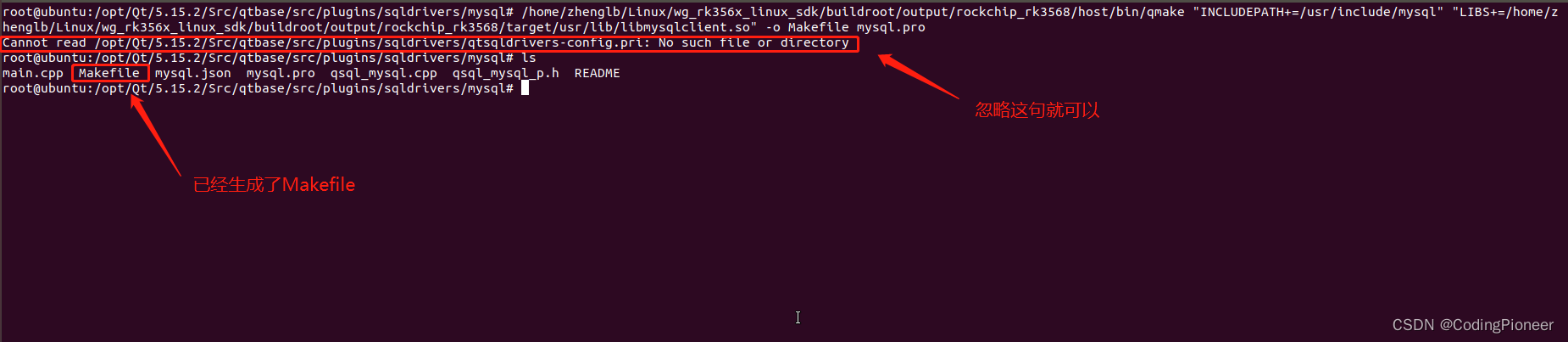
6、看一下Makfile的内容:
可以看到,这里的Makefile中指定的gcc/g++编译工具就是交叉编译工具,就是能生成Arm/Linux能运行的。
具体目录为:
SDK/buildroot/output/rockchip_rk3568/host/bin/aarch64-buildroot-linux-gnu-gcc
SDK/buildroot/output/rockchip_rk3568/host/bin/aarch64-buildroot-linux-gnu-g++
其中SDK表示编译目标Linux系统的源码目录
rockchip_rk3568对应的是芯片型号。
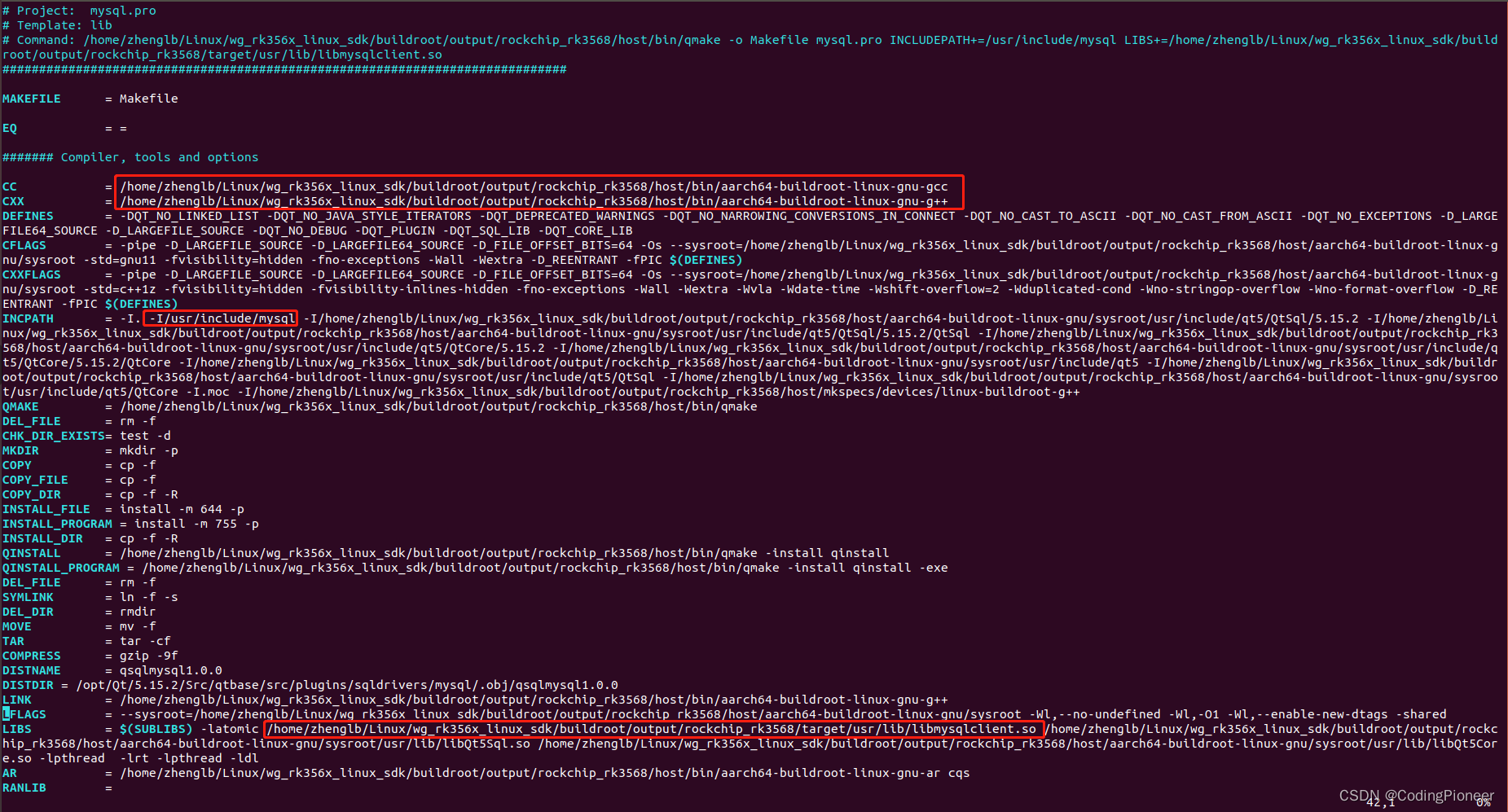
7、这时,再执行make就会采用交叉编译工具aarch64-buildroot-linux-gnu-gcc和aarch64-buildroot-linux-gnu-g++进行编译了,
编译完毕后,会生成libqsqlmysql.so,如下图:

目录:QtSrc/qtbase/src/plugins/sqldrivers/plugins/sqldrivers
其中QtSrc表示Qt的源码目录。
至此终于生成了支持目标系统(Arm/Linux)能够识别的数据库驱动库libqsqlmysql.so。
4、把数据库驱动部署到目标系统中
1、首先通过MobaXterm以SSH方式连接到目标系统(开发板系统)。
2、在/usr/lib/qt/plugins目录下创建目录sqldrivers。
3、把在交叉编译服务器中生成的QtSrc/qtbase/src/plugins/sqldrivers/plugins/sqldrivers/libqsqlmysql.so文件传到目标系统的/usr/lib/qt/plugins/sqldrivers目录下,如下:

至此,目标系统就支持Qt程序对postgresql数据库的访问了。
5、QT测试程序访问MySQL数据库
5.1 关键代码
void Widget::on_btnDbTest_clicked()
{
//以下代码测试访问MySQL数据
QSqlDatabase db = QSqlDatabase::addDatabase("QMYSQL");
db.setHostName("xxx.xxx.xxx.xxx"); //数据库服务器的ip
db.setPort(3306); //数据库服务器的端口号
db.setDatabaseName("mydbname"); //此处写你数据库的名称
db.setUserName("root"); //写mysql数据库的用户名
db.setPassword("root@123"); //写mysql数据库的密码
if (!db.open())
{
qDebug() << "数据库连接失败!";
QSqlError lastError = db.lastError();
qCritical() << lastError.nativeErrorCode() << ", " << lastError.text();
}
else
{
qDebug() << "数据库连接成功!";
QSqlQuery query(db);
if (query.exec("select * from sys_user"))
{
qDebug() << "查询表格UserInfo成功!";
while(query.next())
{
qDebug() << query.value(0).toInt() << ", " << query.value(1).toString() << ", " << query.value(2).toString() << "," << query.value(3).toString();
}
}
}
}
5.2 执行结果
把上面的qt程序交叉编译后放入目标系统(arm),执行效果如下: